设置邮件通知
以下介绍邮件通知的概要和用于接收邮件通知的所需设置。
什么是邮件通知
邮件通知是kintone中收到的通知也可通过邮件进行接收的功能。
通过邮件可接收应用、空间、用户、私信的通知。
邮件标题根据通知的内容而有所不同。
详情请参考以下页面。
邮件通知的标题
所需的设置
如要接收邮件通知,需进行以下设置:
- 设置用户的邮件地址(cybozu.cn共通管理员或各用户)
- 启用邮件通知功能(kintone系统管理员)
- 根据需要,在各应用中进行通知设置(应用管理员)
- 在个人设置中设置邮件通知(各用户)
设置用户的邮件地址(cybozu.cn共通管理员或各用户)
cybozu.cn共通管理员在要接收邮件通知的用户的用户信息中,设置邮件地址。
更改用户信息(cybozu.cn 帮助)
允许更改邮件地址时,用户也可以编辑自己的个人资料,设置邮件地址。
更改个人资料(cybozu.cn 帮助)
启用邮件通知功能(kintone系统管理员)
由kintone系统管理员启用邮件通知功能。
-
点击kintone页面上方的齿轮状[设置]图标,再点击[kintone系统管理]。
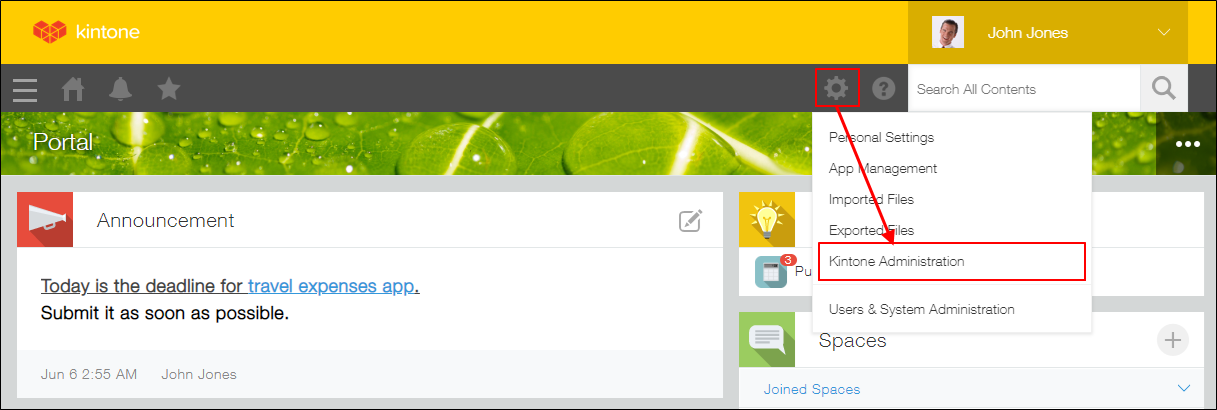
-
在“kintone系统管理”页面中,点击[功能的启用]。
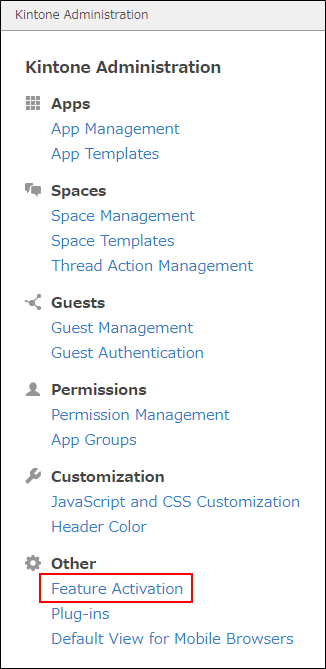
-
在“功能的启用”页面的“邮件通知”中,勾选[启用邮件通知的功能]。
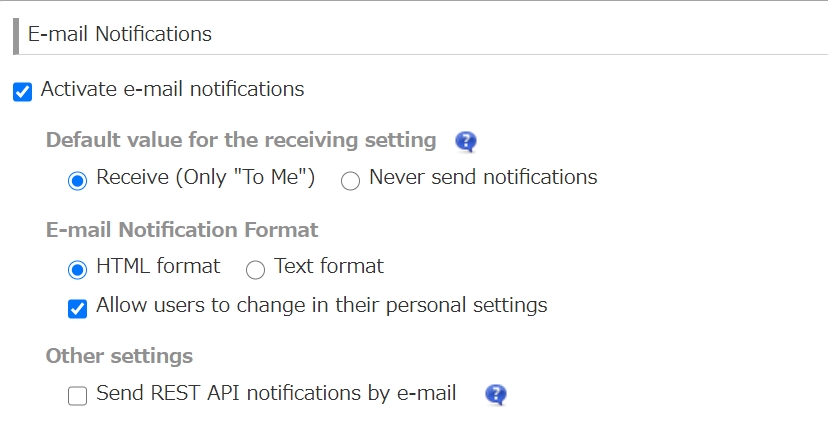
根据需要,设置“接收设置的默认值”、“邮件通知的格式”、“其他设置”。
各设置项目的详情请参考以下页面:
邮件通知功能的使用设置 -
点击[保存]。
在各应用中进行通知设置(应用管理员)
想接收应用的通知时,由应用管理员在各应用中设置通知。
可设置的通知的详情请参考以下页面:
应用的通知设置
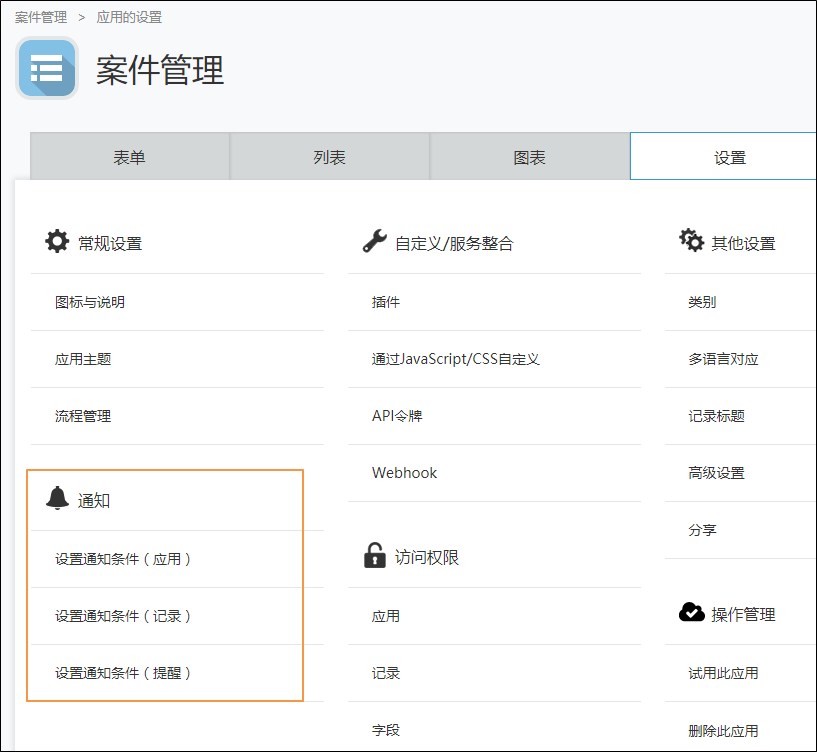
在应用的通知设置中,可设置各种通知条件。
例如可设置“添加了记录后发送通知给A”、“状态变为‘批准’后发送通知给创建人”等。
在个人设置中设置邮件通知(各用户)
想接收邮件通知的用户在个人设置中设置邮件地址。
-
点击kintone页面上方的齿轮状[设置]图标,再点击[个人设置]。
![截图:用线框圈出页面上方的[打开设置菜单]图标和[个人设置]](/k/img-zh/mail_notification_img4.png)
-
在“个人设置”页面中,选择是否接收邮件通知、以及要接收的邮件通知的对象和格式。
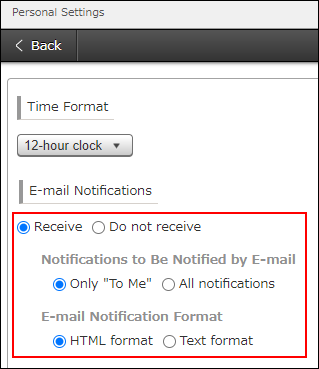
关于“与我相关”的通知和“全部”通知之间的区别,请参考以下页面:
“与我相关”通知和“全部”通知的区别
关于接收通知的操作的详情,请参考以下页面。
通知的发送时机与接收人 -
点击[保存]。
设置了访问限制时
如在管理员设置了访问限制的情况下,要通过邮件通知中记载的URL访问kintone,需进行以下任一设置。
使用了SecureAccess
如访问邮件通知中记载的URL,将显示以下页面。
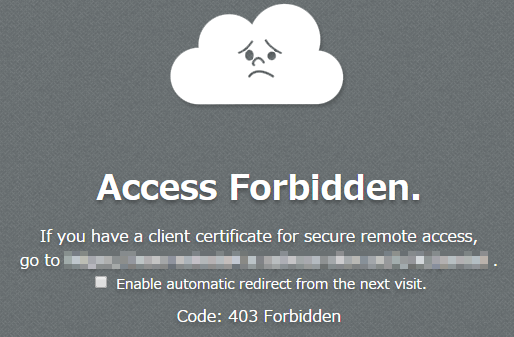
如已在所用终端中对使用SecureAccess做过所需的设置,勾选复选框点击URL,即可访问kintone。
设置了Basic身份验证
如访问邮件通知中记载的URL,将显示验证页面。
在验证页面中输入Basic身份验证的用户名称和密码。
关于用户名与密码,请向管理员确认。
启用了双重验证
访问邮件通知中记载的URL,在输入用户名称和密码进行登录后,会被要求输入验证码。
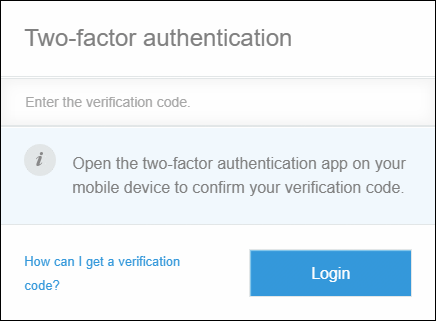
请打开Google Authenticator等验证应用,输入应用中显示的6位验证码。
验证码获取方法的详情请参考以下页面:
获取双重验证的验证码
